Hvordan konvertere MOV til GIF på Windows/Mac/iPhone/Android
Denne guiden vil snakke om hvordan du gjør det konverter MOV til GIF på digitale enheter. I dag er det populært å sende korte animerte GIF-bilder på sosiale medier, forum, blogger eller meldinger. Du kan se hav av GIF-er på internett. Kan du lage animerte GIF-er av video, for eksempel MOV-filer? Svaret er ja, og du kan gjøre det enkelt på datamaskin og mobil hvis du følger vår trinnvise veiledning.
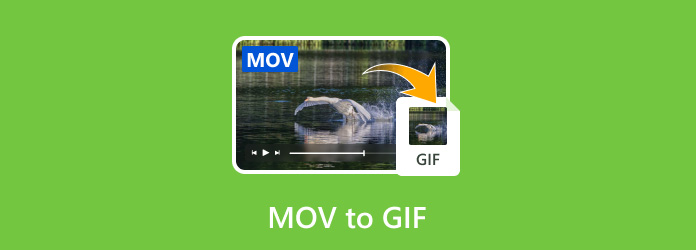
Del 1. Hvordan konvertere MOV til GIF på Windows
Tipard Video Converter Ultimate er en av de beste GIF-produsentene. I tillegg til å gjøre MOV-video til GIF, kan du få tonnevis av bonusfunksjoner fra dette enkeltprogrammet. Enda viktigere, det er ganske enkelt å bruke og krever ikke teknisk kunnskap.
Hovedfunksjonene til den beste GIF-makeren
- 1. Konverter MOV-video til animert GIF enkelt.
- 2. Forhåndsvis GIF-bildet med innebygd mediespiller.
- 3. Ta med egendefinerte alternativer, som utdatastørrelse.
- 4. Tilby bonusverktøy, som rotering, beskjæring og mer.
Trinn 1Installer GIF-maker
Start den beste videokonverteringsprogramvaren når du har installert den på PC-en. Det finnes en annen versjon for Mac-brukere. Gå deretter til Toolbox fanen fra toppen av hjemmegrensesnittet, og velg GIF Maker. Deretter vil du bli presentert med hovedgrensesnittet.

Trinn 2Åpne MOV
Klikk på +-ikonet i Video til GIF delen og åpne MOV-videoen du vil konvertere. Eller du kan dra og slippe MOV-videoen inn i hovedgrensesnittet for å åpne den.

Trinn 3Lag GIF fra MOV
Klikk på Kutt knappen og fjern uønskede deler fra videoen. Maksimal varighet av GIF er 15 sekunder. Du kan også rotere, snu eller dekorere GIF-en ved å trykke på Rediger-knappen. Tilpass Utgangsstørrelse og andre alternativer. Klikk på mappeikonet nederst og angi plasseringskatalogen. Til slutt klikker du på Lag GIF knappen for å begynne å konvertere MOV til GIF.

Del 2. Hvordan konvertere MOV til GIF på Mac
Det er ingen funksjon på Mac som kan konvertere MOV til GIF. Heldigvis har Photoshop og noen videokonverterere slik kapasitet. Her viser vi deg hvordan du gjør MOV til GIF på Mac ved hjelp av Photoshop CC.
Trinn 1Åpne det profesjonelle videoredigeringsprogrammet, gå til filet menyen, velg Import og deretter Videorammer til lag. Velg MOV-målfilen og klikk Åpen.
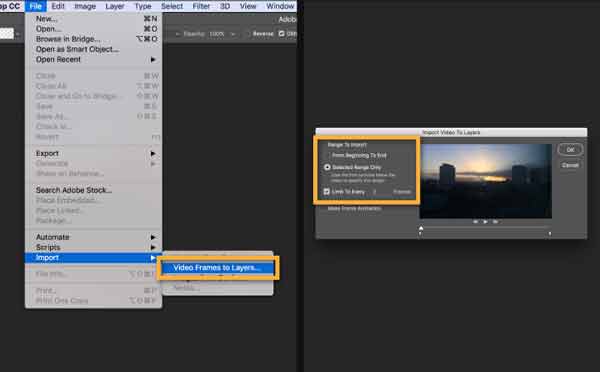
Tips: Photoshop kan bare importere et begrenset antall rammer.
Trinn 2Still inn alternativene på Importer video til lag dialog i henhold til ditt behov, og klikk OK. Da vil hver ramme i MOV åpnes som et bilde.
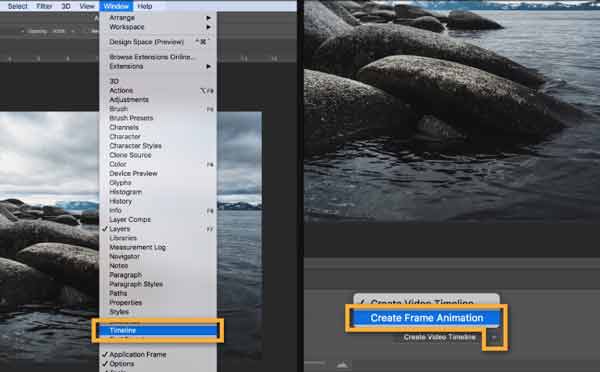
Trinn 3Gå til Vindu menyen og velg Tidslinje for å vise tidslinjepanelet. Klikk på pilikonet og velg Lag ramme-animasjon. Trykk på knappen for å lage en ny animasjon.
Trinn 4Deretter trykker du på meny ikonet øverst til høyre på tidslinjepanelet. Velge Lag rammer fra lag for å konvertere alle lag til animasjon.
Trinn 5Nå kan du forhåndsvise animasjonen på tidslinjen for å sjekke om du er fornøyd. Hvis den spiller i revers, klikker du på menyikonet og velger Omvendte rammer.
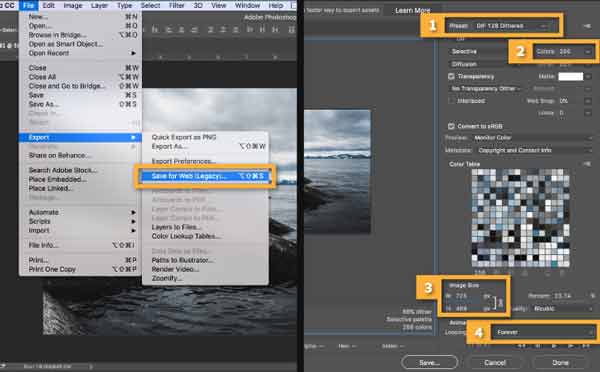
Trinn 6Gå til filet menyen, velg Eksport og deretter Lagre for web. Trekk ned Forhåndsinnstilt listen og velg GIF 128 Dedret. Velg deretter 256 fra Farger alternativ. Deretter kan du tilbakestille bildestørrelsen, loopen og andre alternativer i popup-dialogen.
Trinn 7Til slutt klikker du på Spar og velg en destinasjon på Mac for den animerte GIF-en.
Del 3. Hvordan konvertere MOV til GIF på iPhone/Android
Hvordan konvertere MOV til GIF på iPhone
I likhet med Mac kan du ikke få forhåndsinstallerte funksjoner relatert til å konvertere MOV til GIF på iPhone. Heldigvis kan Snarveier-appen dekke ditt behov.
Trinn 1Kjør Snarveier-appen fra startskjermen. På iOS 11 eller eldre, installer Workflow-appen i stedet.
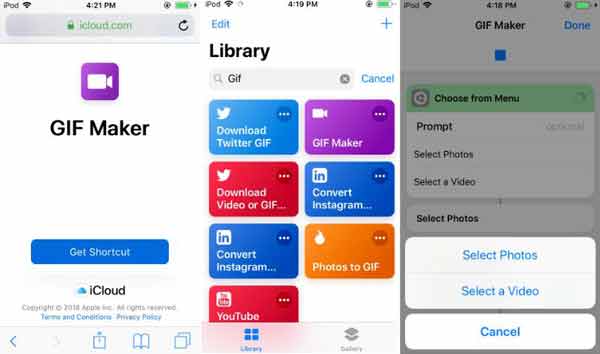
Trinn 2Få denne GIF-produsenten i Snarveier-appen og kjør den. Trykk på når du blir bedt om det Velg en video og åpne MOV-en fra kamerarullen.
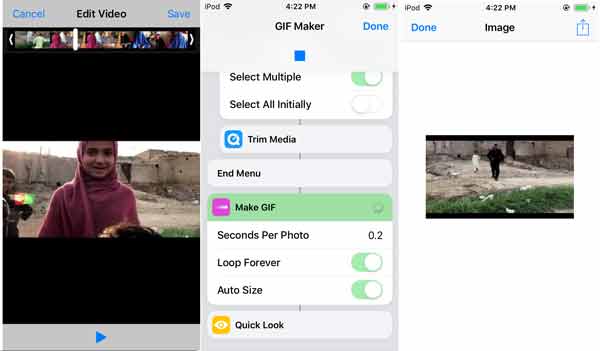
Trinn 3Du kan trimme videoen om nødvendig. Deretter forhåndsviser du videoen og trykker på Ferdig. Trykk på Del ikonet, og lagre GIF-en på kamerarullen din eller del den direkte på sosiale medier.
Hvordan lage GIF fra MOV på Android
For å konvertere MOV til GIF på Android trenger du også en tredjeparts GIF-maker-app. Giphy Cam, for eksempel, er en GIF-maker-app utgitt av GIF-fellesskapet Giphy.
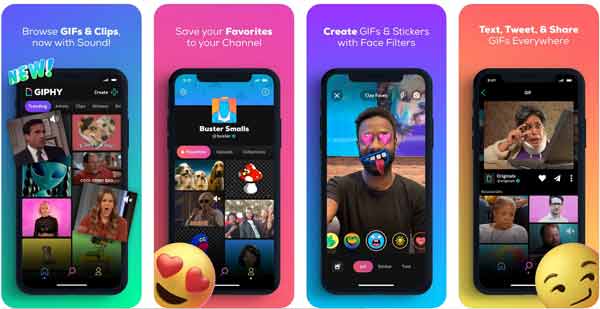
Trinn 1Kjør GIF maker-appen på Android-telefonen din. Deretter kan du åpne en MOV-video fra galleriet ditt eller spille inn en video for GIF-laging.
Trinn 2Juster varigheten av GIF-en. Deretter legger du til filter, effekt, klistremerker og tekst til GIF-en. Se GIF-en og trykk på neste -knapp hvis du er fornøyd.
Trinn 3Deretter trykker du på Lagre GIF for å eksportere det animerte GIF-bildet til galleriet ditt. Appen lar deg også dele bildet med vennene dine via meldinger.
Del 4. Hvordan konvertere MOV til GIF Online
Web GIF-konverteringsappen, for eksempel EZGIF, er en av de enkleste måtene å konvertere MOV til GIF. Den lar deg laste opp en MOV-video på mindre enn 100 MB. Deretter kan du konvertere det til animert GIF-bilde uten å installere noen programvare. Dessuten er det gratis å bruke.
Trinn 1Besøk https://ezgif.com/video-to-gif i nettleseren din når du har tenkt å konvertere en MOV til GIF.
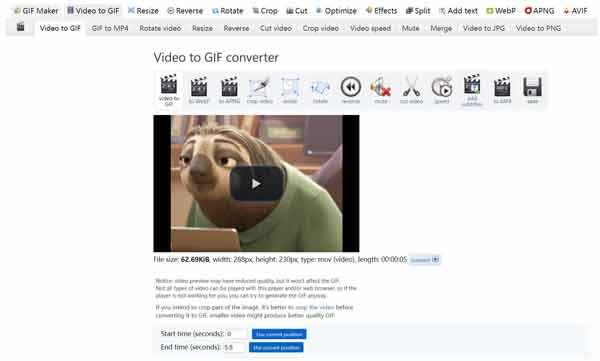
Trinn 2Klikk på Søk knappen og åpne målet MOV på disken. Eller lim inn videoadressen i URL-boksen for å importere en online MOV. Klikk på Last opp video knappen for å laste opp MOV.
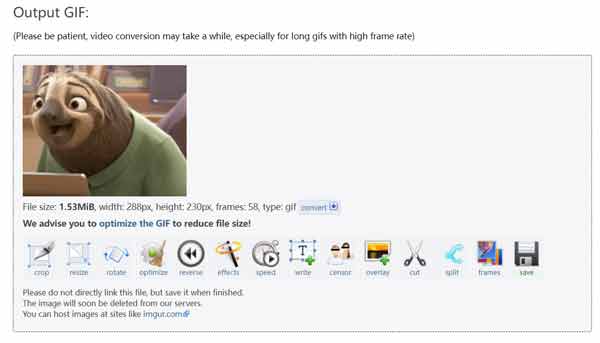
Trinn 3Nå, skriv inn startposisjonen i Starttid felt og still inn Sluttid også. Juster Størrelse, bildefrekvensog andre alternativer.
Trinn 4Klikk på Konverter GIF knappen for å starte konvertering av MOV til GIF online. Når det er gjort, klikker du på redde ikon for å laste ned det animerte bildet.
Del 5. Vanlige spørsmål om konvertering av MOV til GIF
Kan jeg konvertere en MP4-video til GIF?
Noen nettapper kan konverter MP4 til GIF. Eller du kan prøve den ovenfor nevnte Tipard Video Converter Ultimate for å lage GIF-er fra MOV-videoene dine.
Hvordan sette inn en GIF i PDF?
PDF er et dokumentformat, og du kan sette inn en GIF i dokumentet på samme måte som andre stillbildeformater. De animerte GIF-ene i PDF blir til stillbilder.
Hvordan gjøre Live Photos til GIF?
Du kan konvertere Live Photos til GIF i iPhone Photos-appen direkte.
konklusjonen
Denne guiden har fortalt deg fem måter å konvertere MOV til animerte GIF-bilder på Windows, Mac, online, iPhone og Android. Du kan velge det riktige verktøyet i henhold til tilstanden din og følge trinnene våre for å få det du vil enkelt. Tipard Video Converter Ultimate er i stand til å produsere den beste utskriftskvaliteten når du lager GIF fra video eller bilder. Derfor anbefalte vi det i dette innlegget.







